El símbolo del sistema en Windows 10 tiene un útilutilidad llamada ipconfig que le permite buscar su dirección IP, ver información de la red e información sobre las tarjetas de red instaladas en su sistema. Sin embargo, la dirección IP que devuelve no es su IP externa. Es su IP interna, es decir, la asignada dentro de su red por su enrutador. Si desea buscar su IP externa, puede buscar en Google "¿Cuál es mi IP?" Y obtendrá una dirección diferente. Si necesita buscar su dirección IP externa desde el símbolo del sistema, es un poco complicado.
La utilidad ipconfig no puede decirle cuál es suIP externa es. Esto se debe a que nunca estás conectado directamente a Internet. Su enrutador actúa como intermediario, por lo que no se puede buscar esta información. Sin embargo, hay una solución simple.
Dirección IP externa desde el símbolo del sistema
Lo que debe hacer es extraer su IP externa deun sitio web que puede verlo y también devolver la información. Su IP externa no está oculta de los sitios web a menos que la enmascare con una VPN en Windows para mayor privacidad para que todos los sitios web puedan ver. El truco es encontrar un sitio web que también pueda devolver esa misma información en el símbolo del sistema. Para hacer eso, ejecuta el siguiente comando.
nslookup myip.opendns.com. resolver1.opendns.com
Esto devolverá su dirección IP externa como se vepor opendns.com. OpenDNS es básicamente eso; un DNS abierto y gratuito que puede usar si lo desea. Es un sitio web que, como todos los demás sitios web, puede ver su dirección IP externa y puede mostrar esa información por usted.

Hay muchos otros sitios web que pueden regresareste tipo de información y puede usarlos en su lugar si lo desea. El comando / script que necesita puede ser un poco más complicado en algunos casos, pero aún es posible.
También puede buscar su IP externa en PowerShell. Abra PowerShell y ejecute el siguiente comando;
(Invoke-WebRequest ifconfig.me/ip).Content.Trim()
Le devolverá su dirección IP externa.
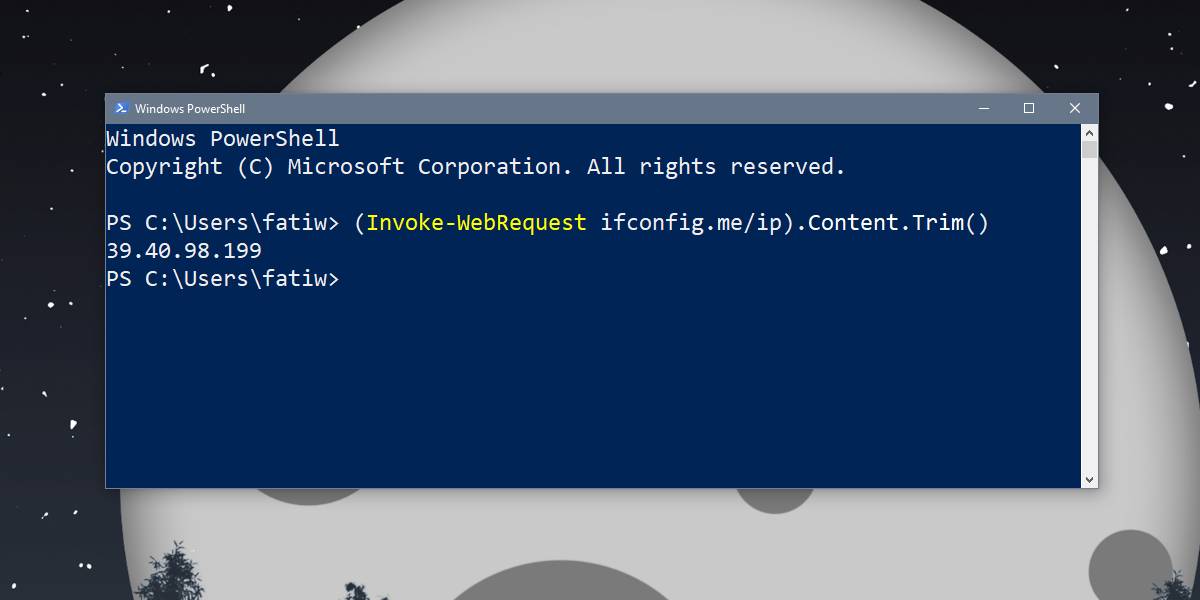
Si obtiene errores con este comando, abraInternet Explorer y establece su configuración predeterminada. Esto es necesario o el comando Invoke-WebRequest no funcionará. Si ha desinstalado Internet Explorer, puede instalarlo nuevamente habilitándolo desde las funciones adicionales de Windows. Puede acceder a funciones adicionales desde la aplicación Configuración y el Panel de control.
No necesita derechos de administrador para ver su dirección IP externa desde el símbolo del sistema o desde PowerShell.













Comentarios